Heim >Computer-Tutorials >Browser >So speichern Sie Passwörter in Google Chrome
So speichern Sie Passwörter in Google Chrome
- 王林nach vorne
- 2024-03-06 22:16:211681Durchsuche
Der PHP-Editor Zimo zeigt Ihnen, wie Sie Passwörter in Google Chrome speichern. Wenn Sie täglich mit einem Browser im Internet surfen, müssen Sie häufig verschiedene Kontopasswörter eingeben. Die Passwortspeicherfunktion von Google Chrome kann Ihnen dabei helfen, Passwörter einfach zu verwalten und die Nutzungseffizienz zu verbessern. Mit einfachen Einstellungen können Sie Google Chrome veranlassen, Ihre Passwörter automatisch zu speichern und bei der nächsten Anmeldung einzugeben, sodass Sie sie nicht mehr manuell eingeben müssen. Als Nächstes stellen wir Ihnen im Detail vor, wie Sie die Funktion zum Speichern von Passwörtern in Google Chrome aktivieren, um Ihr Online-Erlebnis komfortabler und sicherer zu gestalten.
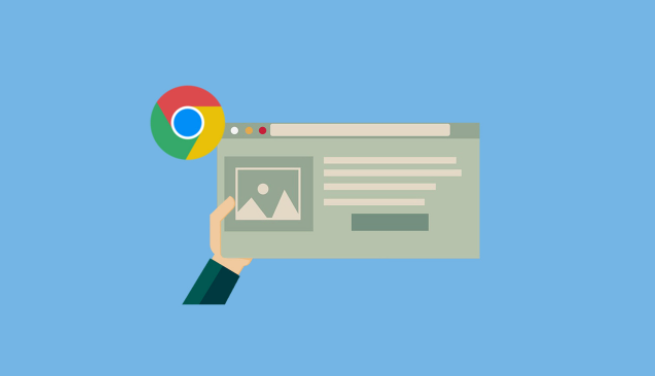
So speichern Sie das Google Chrome-Passwort
1. Doppelklicken Sie zunächst auf Google Chrome, um es zu öffnen, und klicken Sie auf das Symbol [drei Punkte] in der oberen rechten Ecke der Hauptseite (wie im Bild gezeigt).
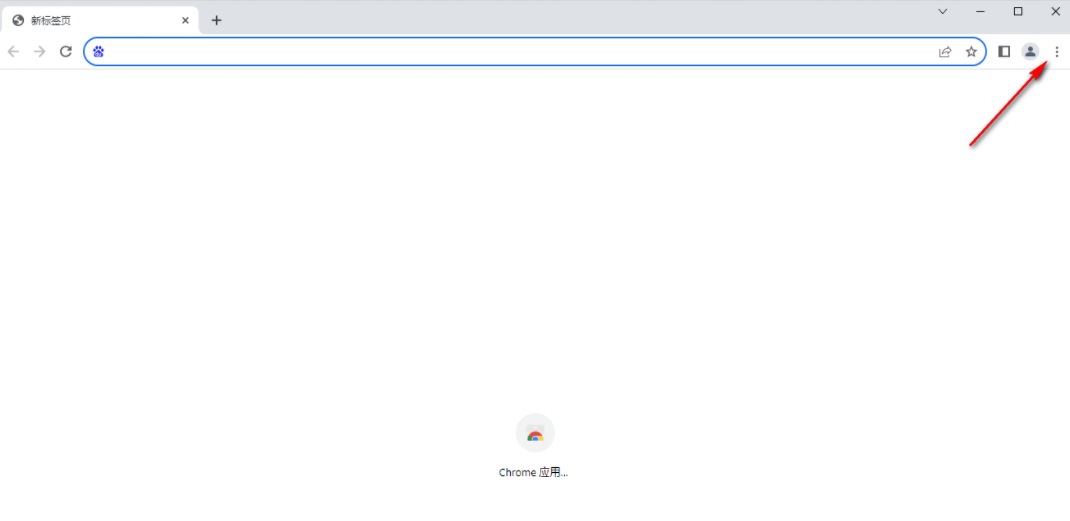
2. Dann erscheint eine Dropdown-Option. Klicken Sie in der Dropdown-Option auf die Option [Google Password Management Tool].
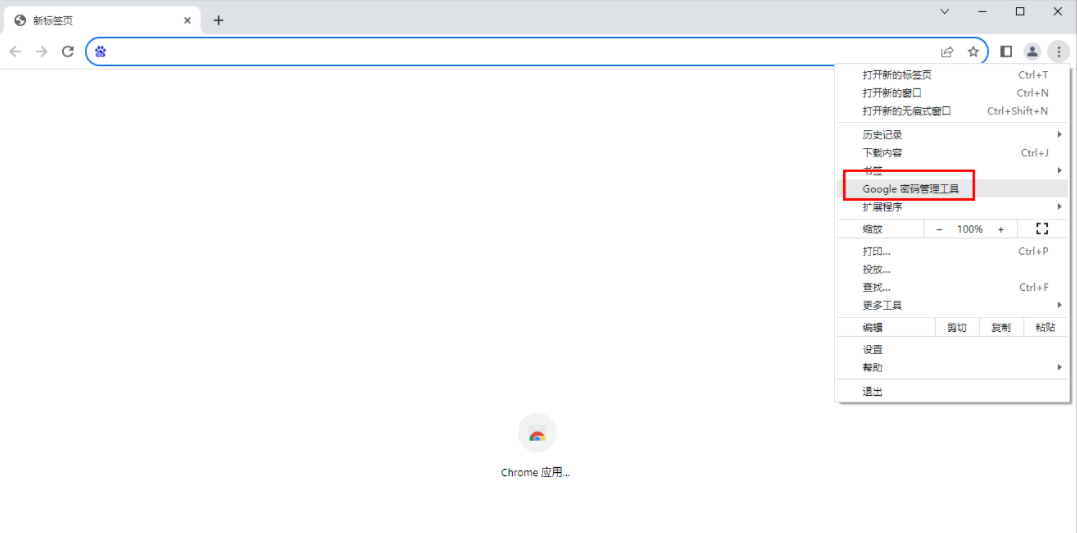
3. Gehen Sie dann zum Passwortverwaltungsfenster und klicken Sie im Fenster auf die Schaltfläche [Hinzufügen] (wie im Bild gezeigt).
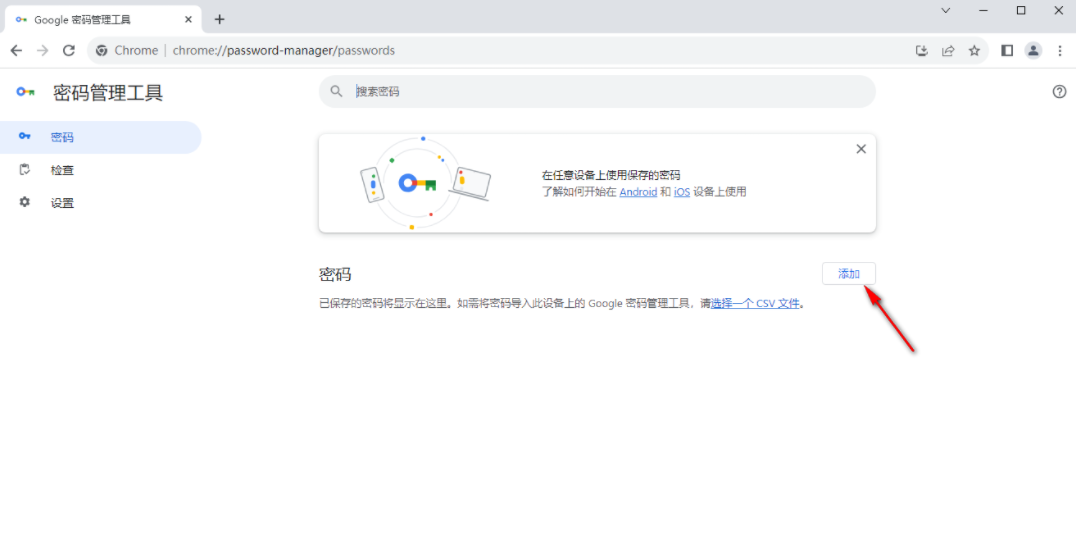
4. Anschließend erscheint auf der Seite ein Fenster zum Hinzufügen eines neuen Passworts. Geben Sie nacheinander die Webseite, den Benutzernamen und das Passwort ein, die hinzugefügt werden müssen, und klicken Sie dann auf die Schaltfläche „Speichern“. das Bild).
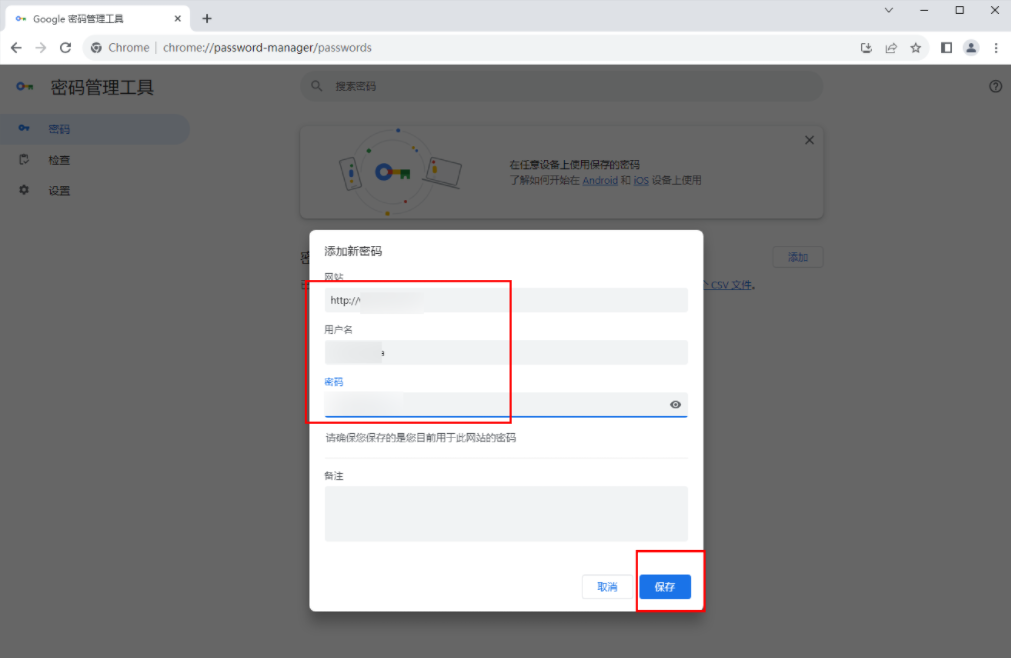
5. Nachdem das Hinzufügen abgeschlossen ist, wird die hinzugefügte Webadresse auf der Seite angezeigt und Sie können zur Eingabe auf die URL klicken (wie im Bild gezeigt).
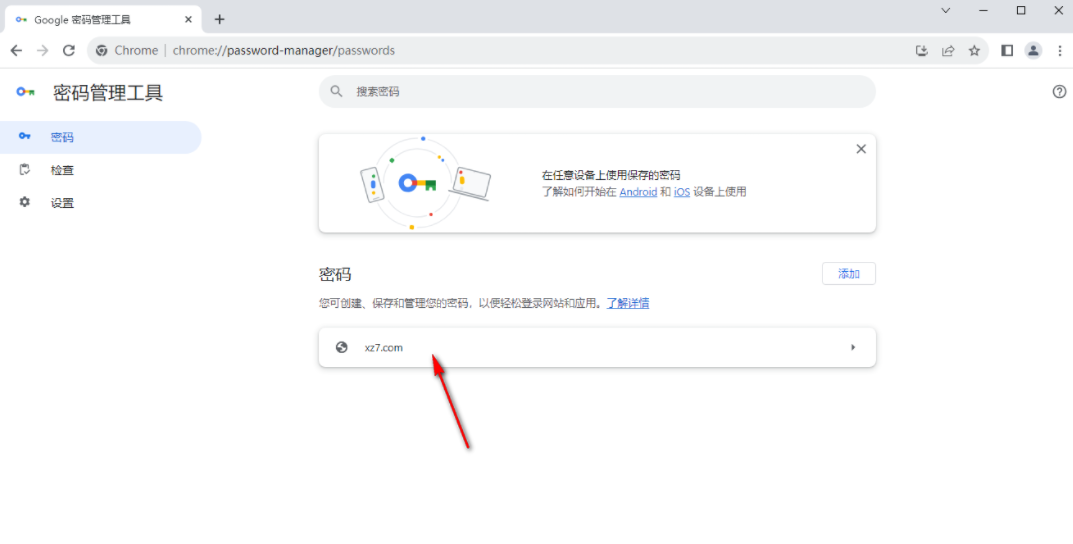
6. Nach dem Öffnen können Sie den von Ihnen hinzugefügten Inhalt anzeigen und jederzeit auf die Schaltfläche „Ändern“ klicken, um das Passwort zu ändern (wie im Bild gezeigt).
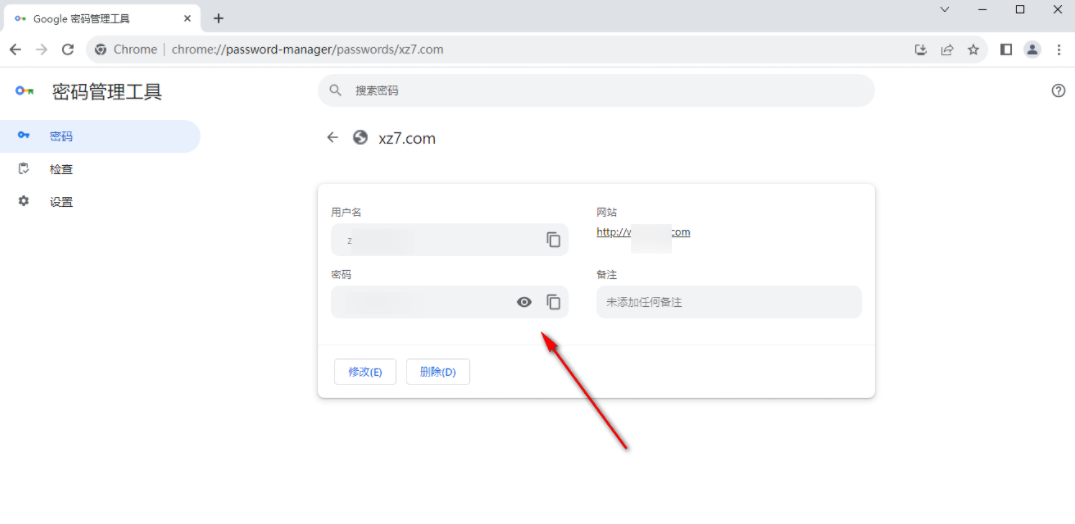
Der obige Inhalt ist [Wie speichere ich Passwörter in Google Chrome? Dies ist die gesamte Einführung zum Speichern von Passwörtern in Google Chrome. Ich hoffe, dass sie Ihnen bei der Lösung des Problems des Speicherns von Passwörtern helfen kann.
Das obige ist der detaillierte Inhalt vonSo speichern Sie Passwörter in Google Chrome. Für weitere Informationen folgen Sie bitte anderen verwandten Artikeln auf der PHP chinesischen Website!
In Verbindung stehende Artikel
Mehr sehen- Warum kann Google Chrome keine Webseiten öffnen?
- So richten Sie die automatische Aktualisierung von Webseiten in Google Chrome ein
- So laden Sie die Originalversion von Google Chrome für den PC herunter und installieren sie auf Ihrem Desktop
- So deaktivieren Sie die Popup-Blockierung in Google Chrome
- Wie kann ich Google Chrome auf meinem Computer verwenden? Warum kann ich Google Chrome nicht verwenden?

